Na internetu je veliko eksplicitne vsebine, vsaj tako so mi rekli.
Preden napravo izročite otroku, boste morda želeli onemogočiti ali omejiti dostop do široko odprtega interneta in App Store. Preberite, če želite izvedeti, kako blokirati eksplicitno vsebino na iPhone in iPad.
Kako blokirati eksplicitno vsebino na iPhone in iPad
Da, nazorna spletna mesta lahko blokirate s programsko opremo, ki omejuje, katera spletna mesta so dostopna prek vašega domače omrežje Wi-Fi, vendar se to zlahka izognemo, ko imajo otroci pametne telefone z mobilno povezavo povezavo. Če v napravi omogočite omejitev vsebine, ni pomembno, katero omrežje naprava uporablja.
Na iPhone in iPad Apple ponuja možnosti enostavne možnosti za blokiranje vseh spletnih mest za odrasle. Lahko tudi ročno določite celoten seznam spletnih mest, ki jih želite blokirati, ali pa greste korak dlje in blokirate vsako spletno mesto, razen nekaj izbranih po vaši izbiri. Dostop do aplikacij tretjih oseb, TV-oddaj in filmov lahko omejite glede na njihovo starostno oceno; onemogočite eksplicitno glasbo in drugo.
Čeprav so vsi spodnji posnetki zaslona na iPhoneu, enaka navodila veljajo za iPad.
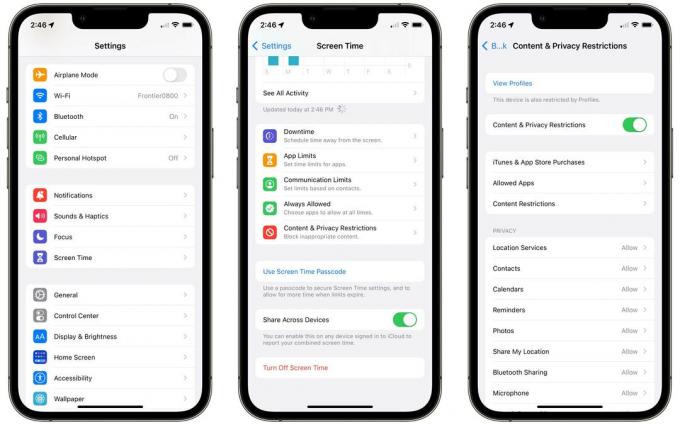
Najprej pojdite na Nastavitve > Čas zaslona > Omejitve vsebine in zasebnosti. Vklopiti Omejitve vsebine in zasebnosti in tapnite Omejitve vsebine. Od tu lahko blokirate dostop do različnih delov interneta glede na platformo in oceno vsebine.
Omejite dostop do spletnih mest

Posnetek zaslona: D. Griffin Jones/Kult Maca
Če želite blokirati eksplicitno vsebino v spletu, pojdite na Spletna vsebina.
Odstranite dostop do pornografije in drugih spletnih mest za odrasle, tako da omogočite Omejite spletne strani za odrasle. To je eno samo stikalo, ki bo uporabljalo Applov seznam znanih vsebin za odrasle. Ko to omogočite, se lahko pod Vedno dovoli ali Nikoli ne dovoli tapnete Dodaj spletno mesto označiti spletno mesto kot varno ali blokirano. Če najdete spletno mesto, ki je nepravilno blokirano, ga dodajte na seznam Vedno dovoli. Če najdete spletno mesto, ki bi ga bilo treba blokirati, ki ni, uporabite seznam Nikoli ne dovoli.
Če želite blokirati celoten internet, razen nekaterih izbranih spletnih mest, tapnite Samo dovoljena spletna mesta. Vsako drugo spletno mesto bo blokirano. Apple začne seznam z nekaterimi varnimi spletnimi mesti. Dodajte več na seznam tako, da tapnete Dodaj spletno mesto na dnu — osebno priporočam Kult Maca in Ekstra navaden.
Morda se sprašujete, ali iskalniki še vedno filtrirajo eksplicitno vsebino. Slike ali videoposnetke lahko iščete v Googlu, Bingu in DuckDuckGo in si ogledate rezultate, ne da bi obiskali druga spletna mesta. Žal, z vklopljenimi omejitvami vsebine iskalniki samodejno uporabljajo nastavitve Varnega iskanja in jih ni mogoče preglasiti.
Nastavite omejitve za aplikacije, glasbo, TV-oddaje, podcaste in drugo vsebino
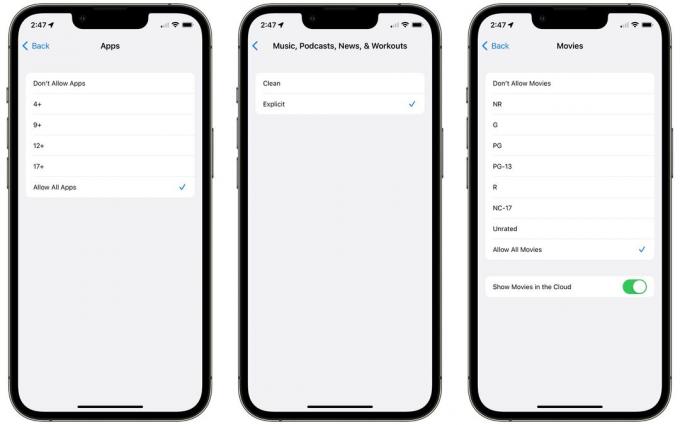
Posnetek zaslona: D. Griffin Jones/Kult Maca
Če želite blokirati nazorno vsebino v aplikacijah, se vrnite na Omejitve vsebine > Aplikacije da nastavite najvišjo dovoljeno starostno oceno za aplikacije, nameščene v napravi, ali onemogočite vse druge aplikacije Ne dovoli aplikacij.
Pojdi do Glasba, podcasti, novice in vadbe in tapnite Čisti za filtriranje eksplicitne glasbe, podcastov in druge govorjene vsebine iz Apple Music, Apple Podcasts in Apple News. Vrnite se in tapnite Glasbeni videoposnetki > Izklopljeno tudi za filtriranje glasbenih videov.
Spodaj filmi, lahko nastavite najvišjo starostno oceno glede na Sistem ocenjevanja MPA (Motion Picture Association).. TV oddaje ima podobne kontrole, čeprav se te nastavitve lahko razlikujejo glede na regijo. V Združenih državah Amerike TV ocene uporabljajo FCC TV starševske smernice.
V knjige, imate preprosto stikalo Clean / Explicit.
Siri in Game Center
V razdelku Siri imate dva nadzora. Ugašanje Vsebina spletnega iskanja bo preprečil Siri odgovarjati na vprašanja s spletnim iskanjem; Siri bo odgovorila samo na vprašanja, na katera Siri pozna odgovor. Ugašanje Eksplicitni jezik bo na primer cenzurirala psovke, ko je Siri pozvana, naj narekuje besedilno sporočilo.
V razdelku Game Center lahko omejite socialne funkcije, kot so igre za več igralcev, dodajanje drugih ljudi kot prijatelje, snemanje zaslona, zasebno sporočanje in drugo. Nekaj iger dejansko v celoti izkoristi te sistemske funkcije, vendar jih lahko kljub temu onemogočite.
Pazite na slabe igralce
Na žalost se ta orodja lahko uporabljajo tako za slabo kot za dobro. Zlorabalci bi lahko s temi funkcijami omejili dostop do interneta partnerjem ali drugim družinskim članom kot sredstvo za blokiranje komunikacijskih kanalov. Če menite, da nekdo, ki ga poznate, uporablja nastavitve omejevanja vsebine, da omeji vaš dostop do interneta, tukajsonekajvirov zate.
